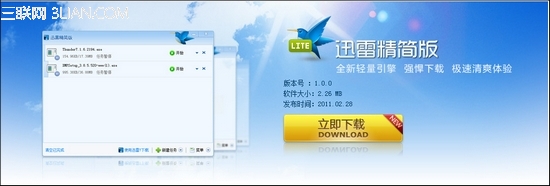萬盛學電腦網 >> 圖文處理 >> Photoshop教程 >> ps濾鏡教程 >> ps濾鏡打造超炫花葉技巧
ps濾鏡打造超炫花葉技巧
1 打開Photoshop,新建立文件,設置背景顏色為黑色:

教程
2 用鋼筆工具繪制如下圖形:

3 將路徑轉化選區,回到圖層,新建一層,填充白色:
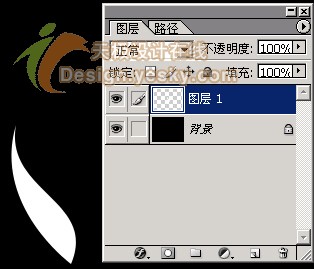
4 執行羽化,具體設置如下:

5 按DELEAT鍵,得到如下圖形:

6 按CTRL+ALT+T鍵,進行變換:
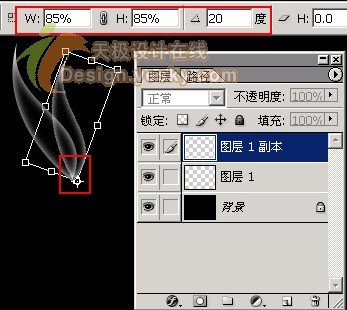
7 按同樣的方法進行圖形變化,最終得到如下的效果:
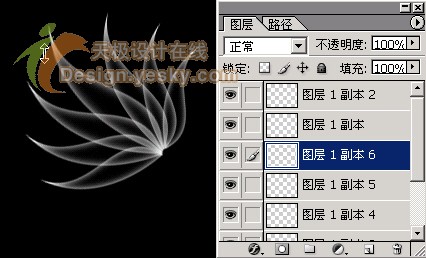
8 合並圖層,並且命名為花:

9 復制花層,在復制層執行徑向模糊:
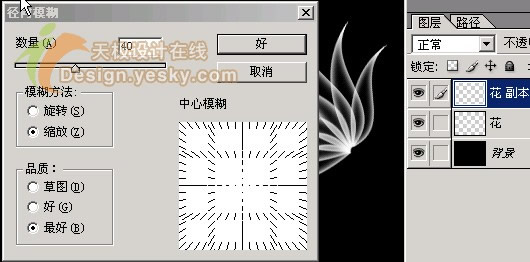
10 再進行扭曲裡的旋轉扭曲:
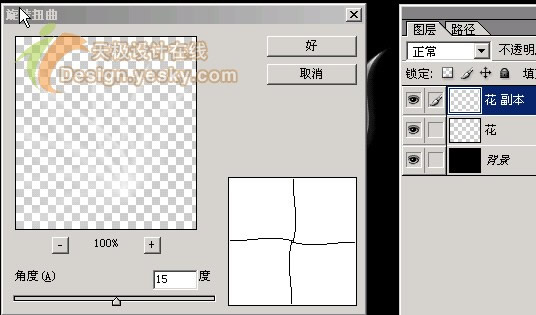
11 得到的效果如下:

12 執行漸變映射:

13 選擇下面設置的漸變色:

14 繼續執行應用圖象命令:
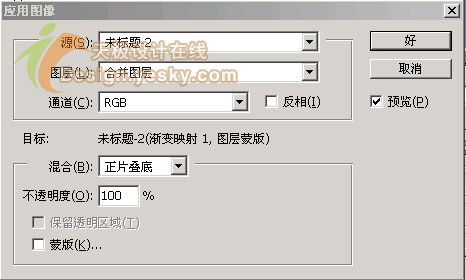
得到的效果如下:

15 合並花和花副本圖層,並且復制,將花進行變形,得到如下效果:

16 繼續用鋼筆工具繪制路徑:

17 按CTRL+ALT+T鍵,進行如下設置:
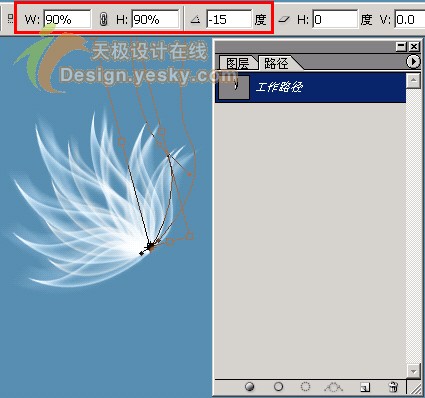
18 按下ENTER後,連續按CTRL+ALT+SHIFT+T,得到如下的圖形:

19 選擇這些路徑,設置筆觸如下:
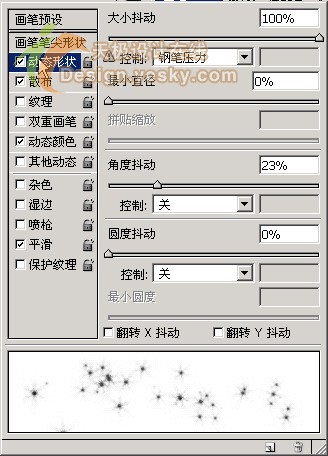
20 執行用畫筆描邊後:

21 同樣根據以前繪制輕紗的效果,我們加點修飾:
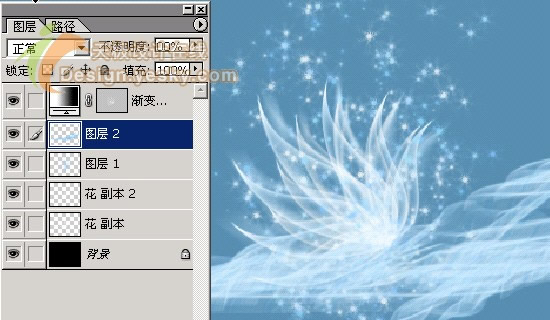
最終效果圖

ps濾鏡教程排行
相關文章
copyright © 萬盛學電腦網 all rights reserved